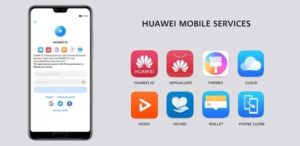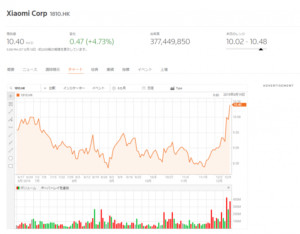中華端末などの低価格帯の端末が国内でもよく売れるようになってきた中で、多くの中華スマホ業者はまだ日本での公式販売を行なっていない会社も多くあり「この機種が欲しいけど、国内ECサイトでは買えない」という方も少なくはないのではないでしょうか。今回はそんな悩みに向け、海外大手通販サイトの一つ「Banggood」から個人輸入をする方法を、実際の画面を参照しながら解説していきます。
Banggoodとは
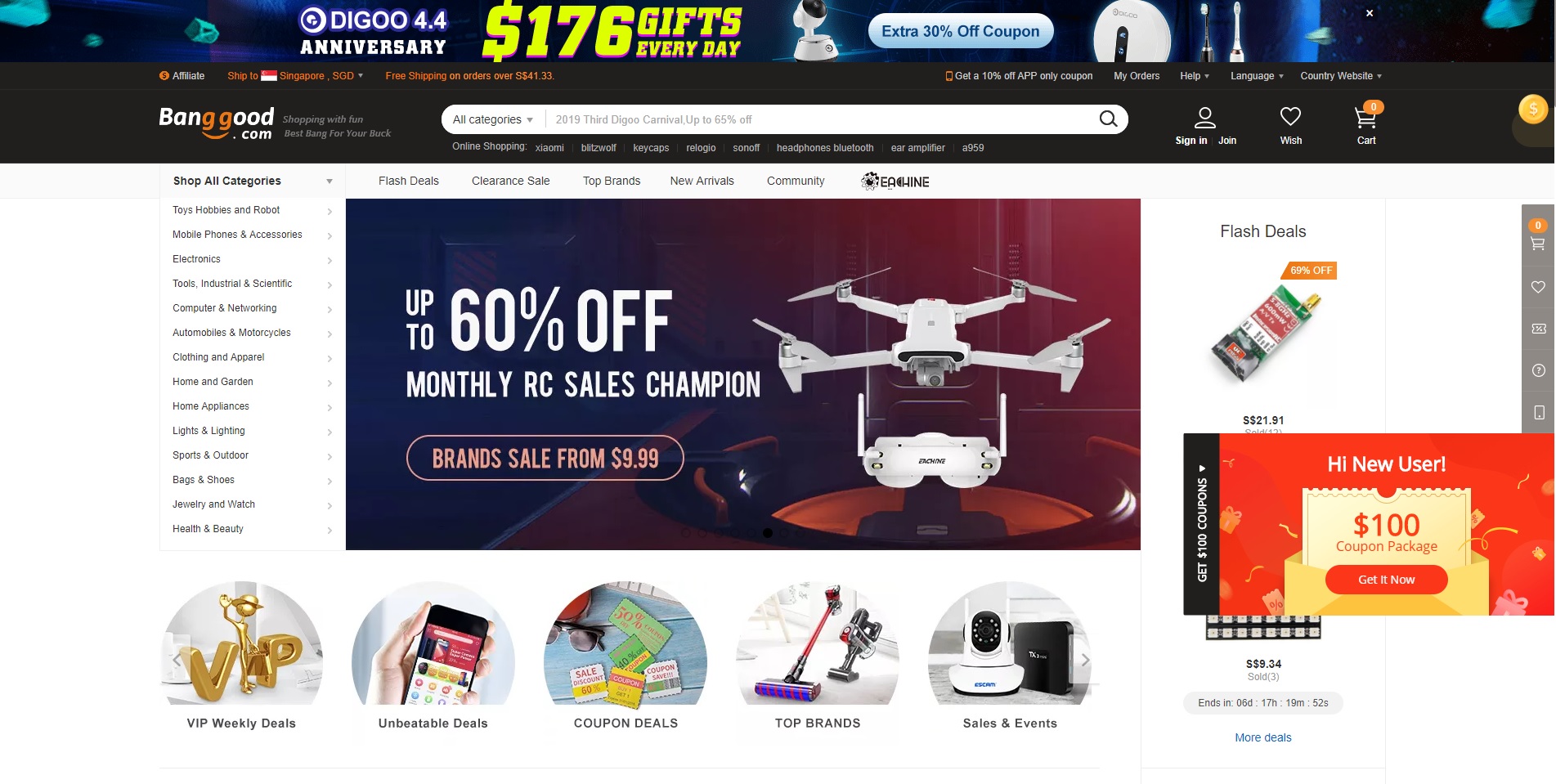
しかしその反面、中国のサイトであるため、国内では発売されていない中華スマホが販売されていたり、また国内で販売があってもBang goodで個人輸入をしたほうが価格が安くなっているケースも非常に多いです。
Bang goodの注意点
Banggoodで商品を購入する際にやはりなんといっても一番気を付けないといけない点が、Bang goodの商品在庫が基本的に中国国内であるため、国内サービスに比べ、商品発送に非常に時間を要するという点です。基本的に支払が承認されてから、実際に商品が手元に届くまでは1か月程度見ておいたほうがいいです。
Bang goodでの商品の買い方(スマホ編)
Bang goodのサイトはこちらからアクセスできます!シム太郎では端末の紹介記事の中でBang goodでの購入リンクおよび期間限定独自クーポンなどの配布などもおこなっているので、そちらもご活用ください!またBang goodでは公式アプリも配布しています。こちらよりダウンロードすることでより快適にスマホからBang goodで買い物を楽しむことができるようになっています。
1.ほしい商品を探す
まずは欲しい商品を探しましょう。今回は以下のiphoneの保護ガラスを購入してみようと思います。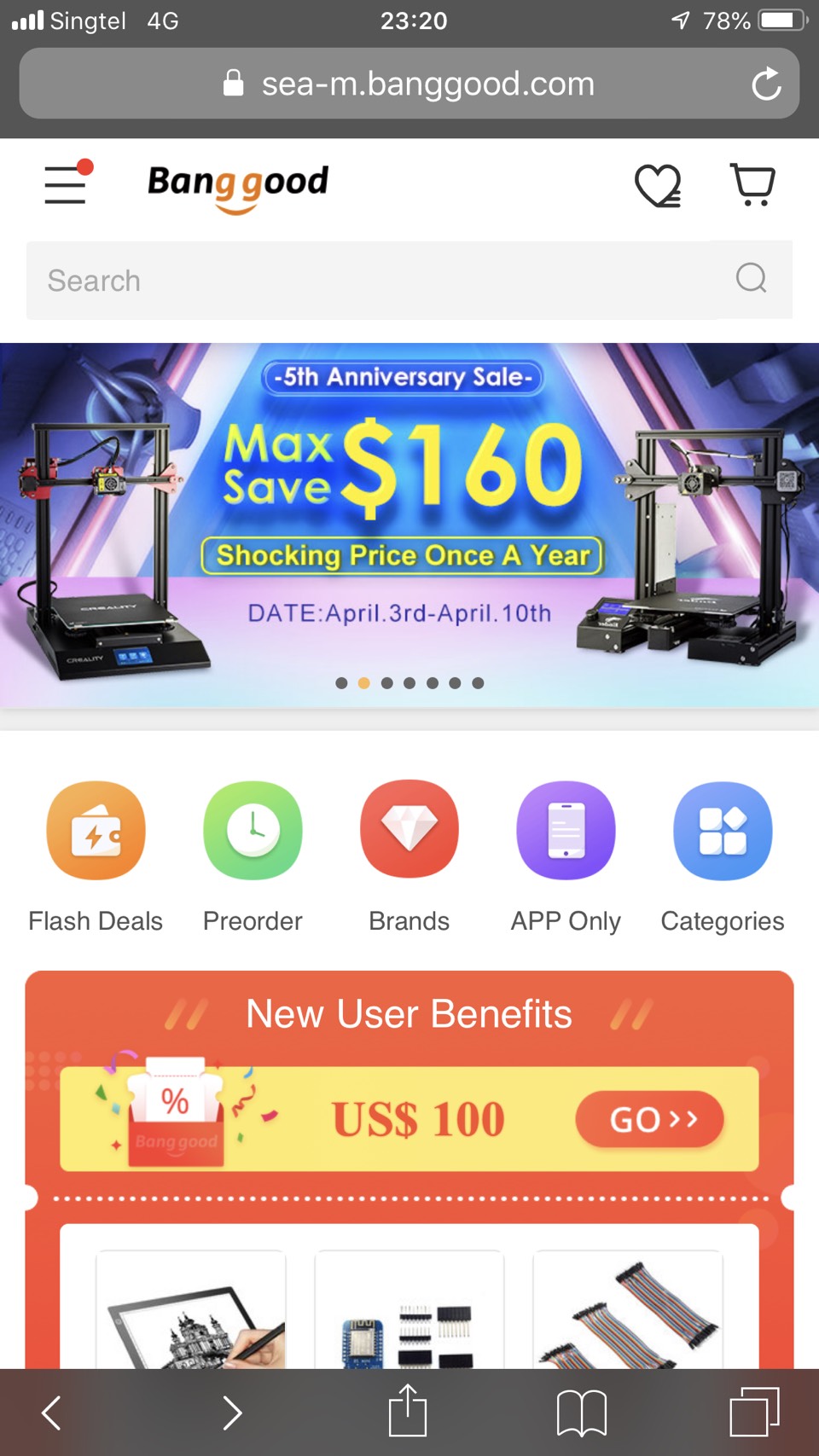
2.一度購入ボタンを押して会員登録!
まずは商品ページを下にスクロールして、「BUY NOW」のボタンを押します。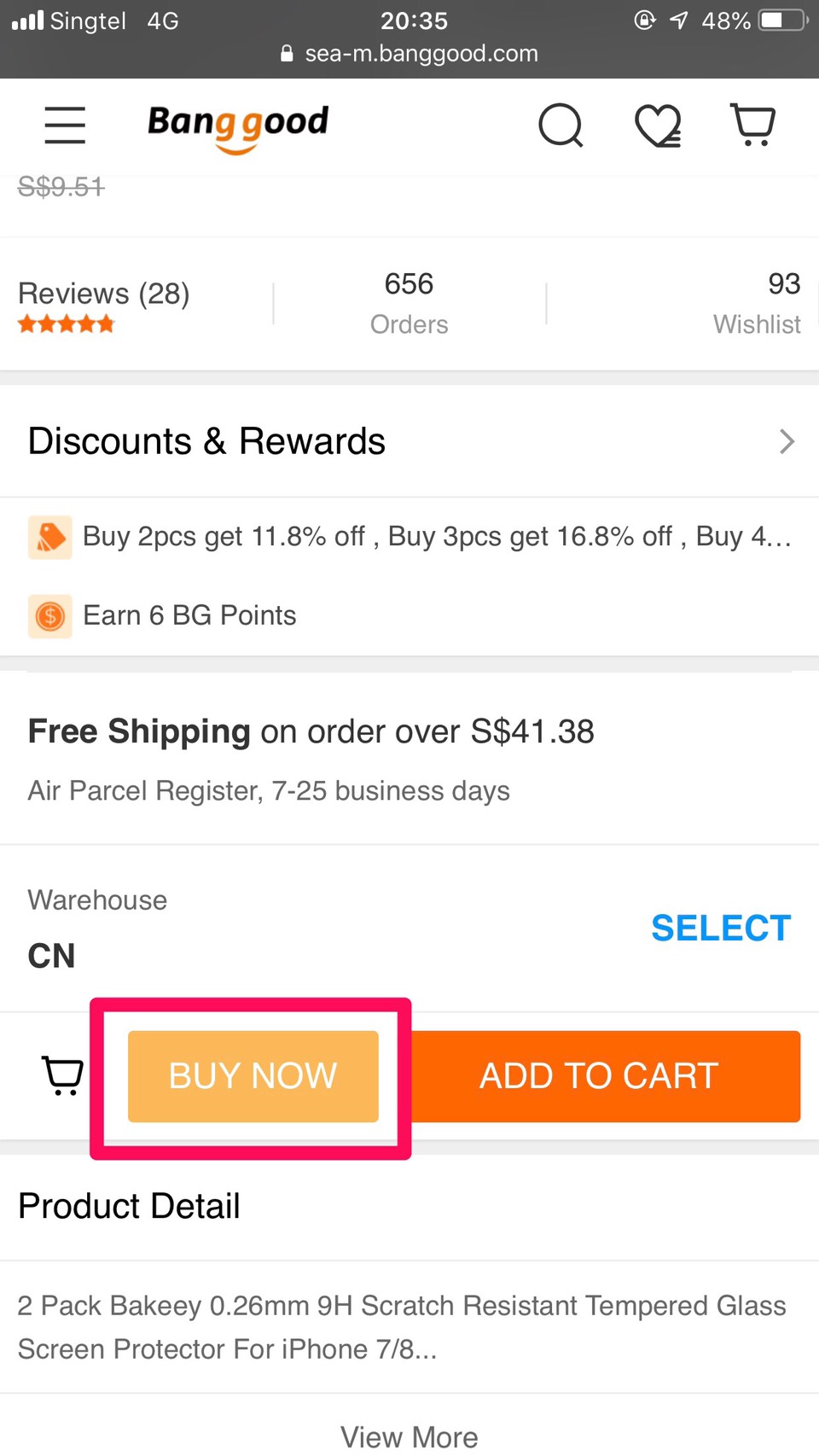
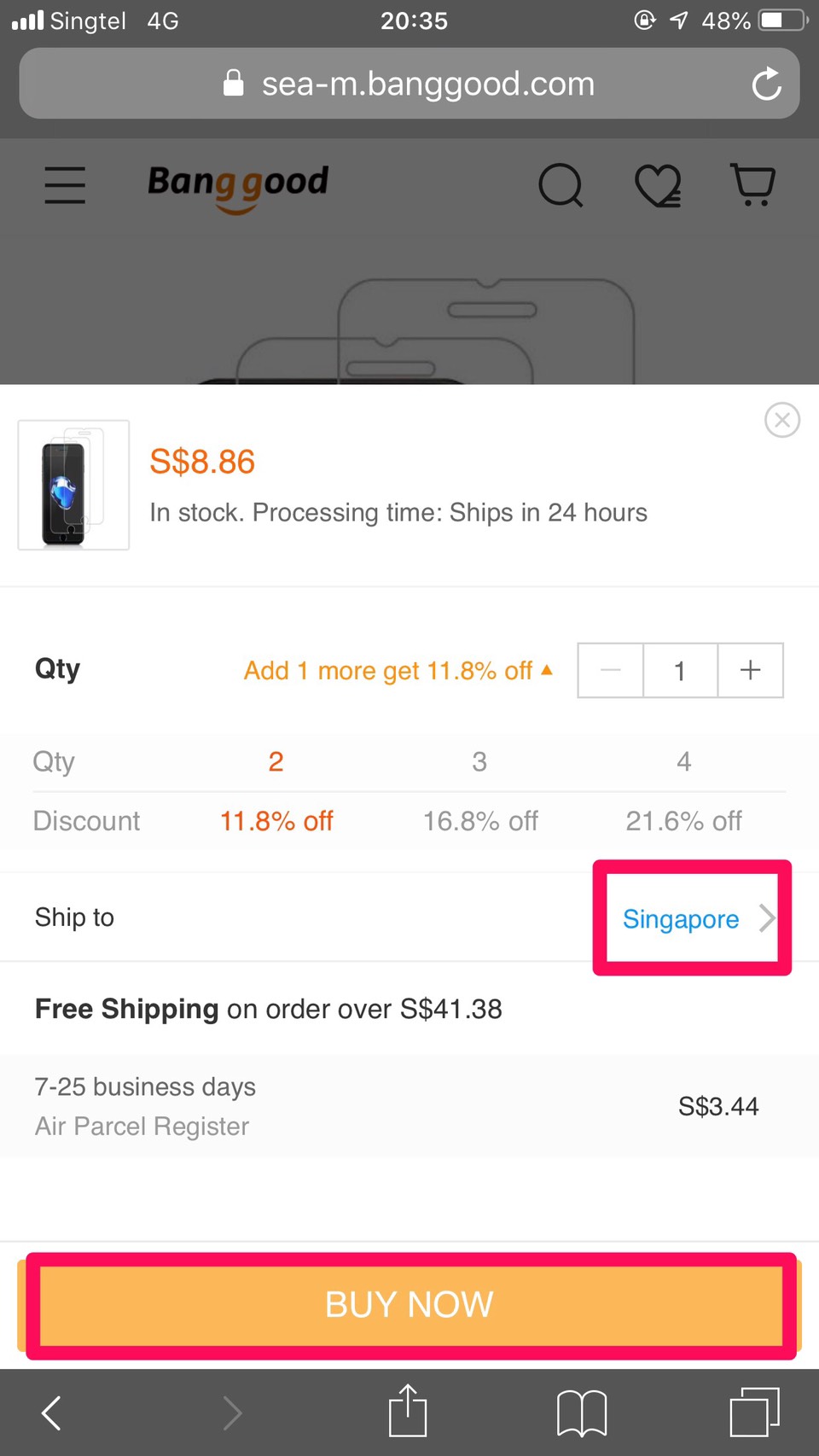
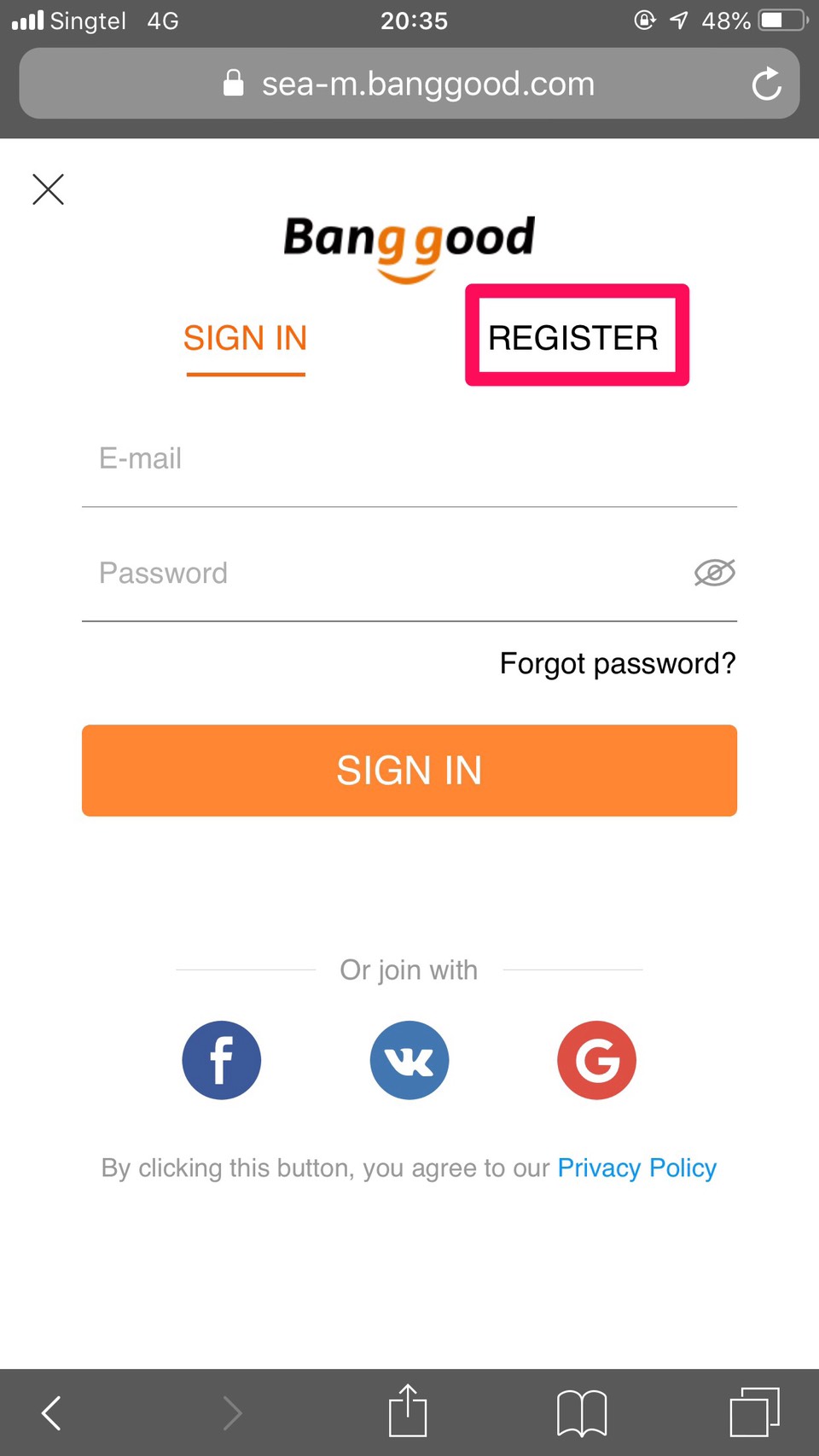
・E-mail(メールアドレス。日本のもので大丈夫です)
・Password(パスワード。セキュリティのためにも簡単文字列や数列は避けましょう。)
・Enter Code(右の画像に書かれている文字列をそのまま入力してください。)
を入力し、さらにその下のチェックマークを選択し同意して、最後に一番下の「CREATE AN ACCOUNT」をタップしてください。
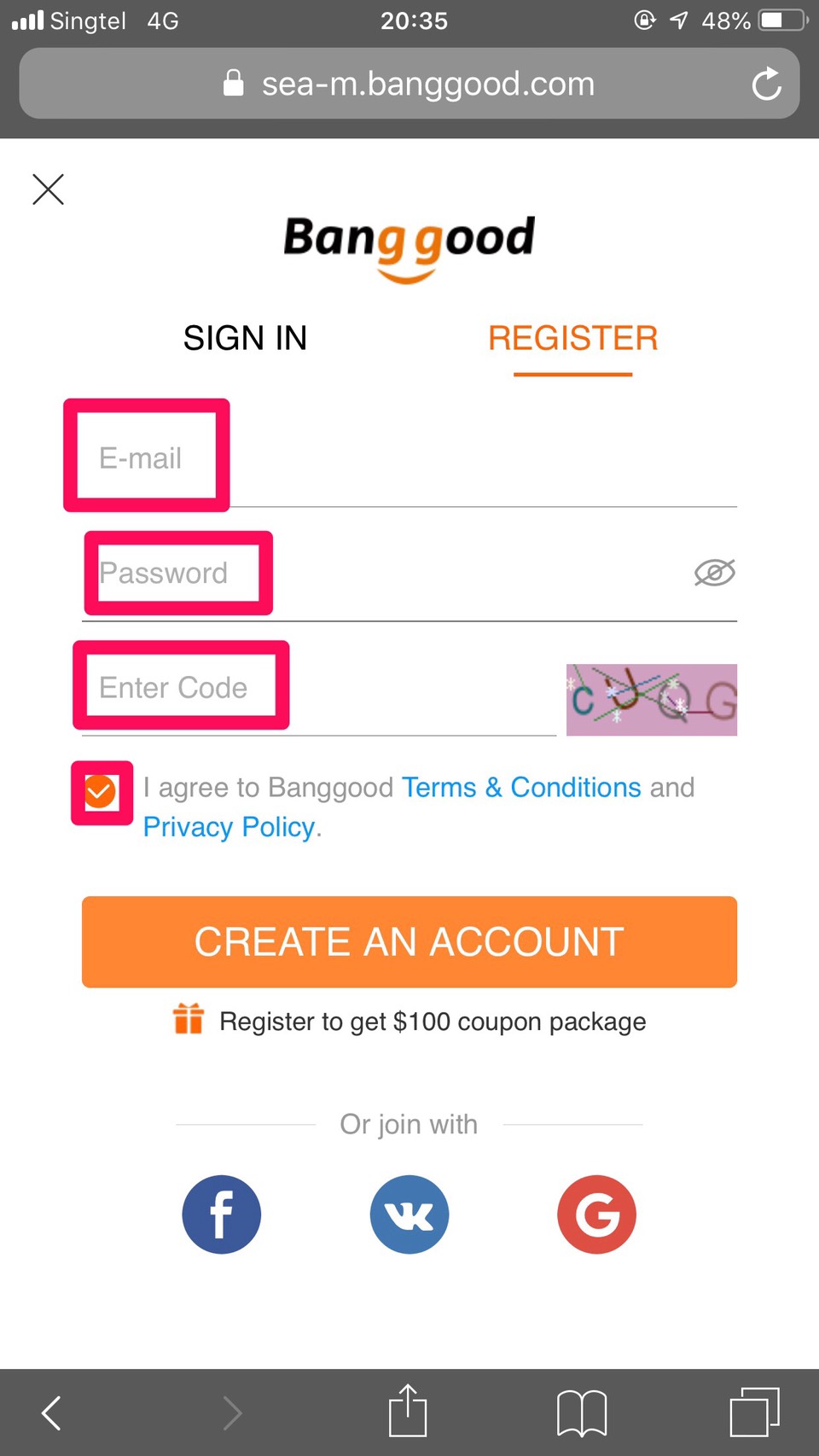
3.メールに送られてきたボタンをタップしてアドレス認証!
最後の 「CREATE AN ACCOUNT」 を押すと、登録時に使ったアドレスに、確認のメールが届きますので、下部の「Verify Now>>」をタップします。このボタンを押すことでメールアドレスの認証が完了し、これから新しく作ったアカウントで買い物ができるようになります。
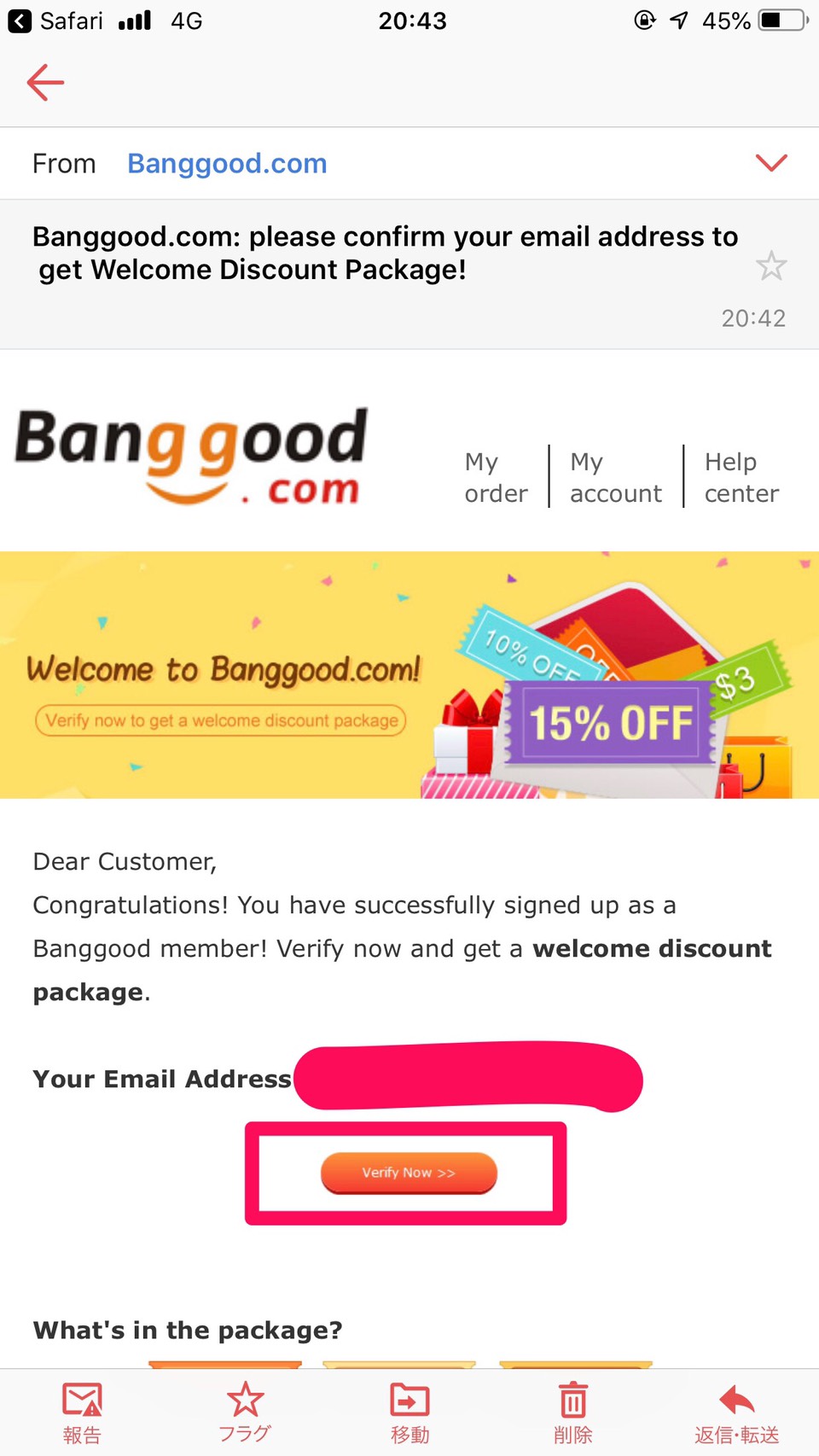
4.注文画面にもどる。
これでようやく、Bang goodで買い物ができるようになりましたので、手順①の自分の購入したいページに戻り、もういちど手順の①および②の途中までを繰り返してください。そうすると以下のような画面になります。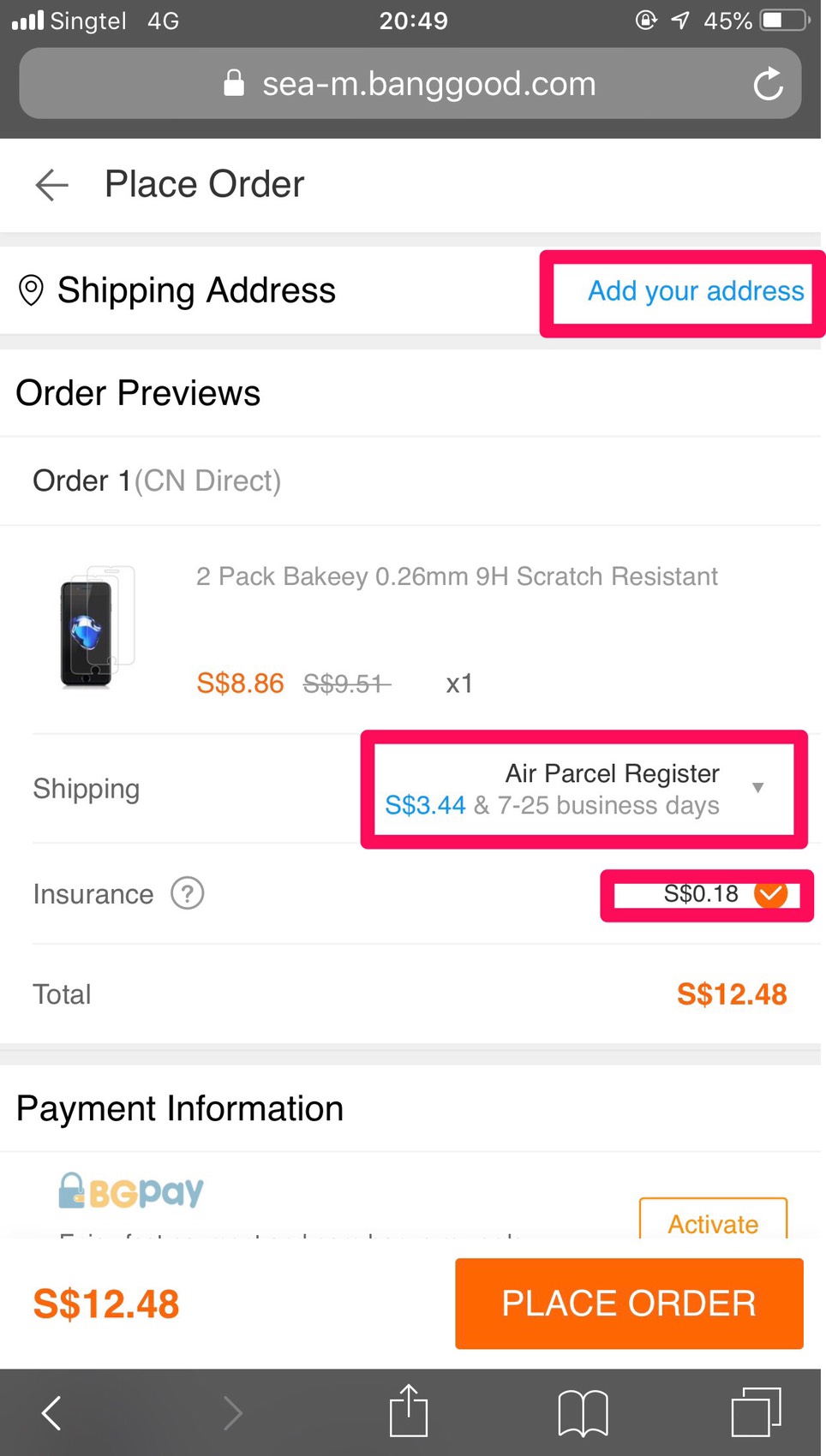
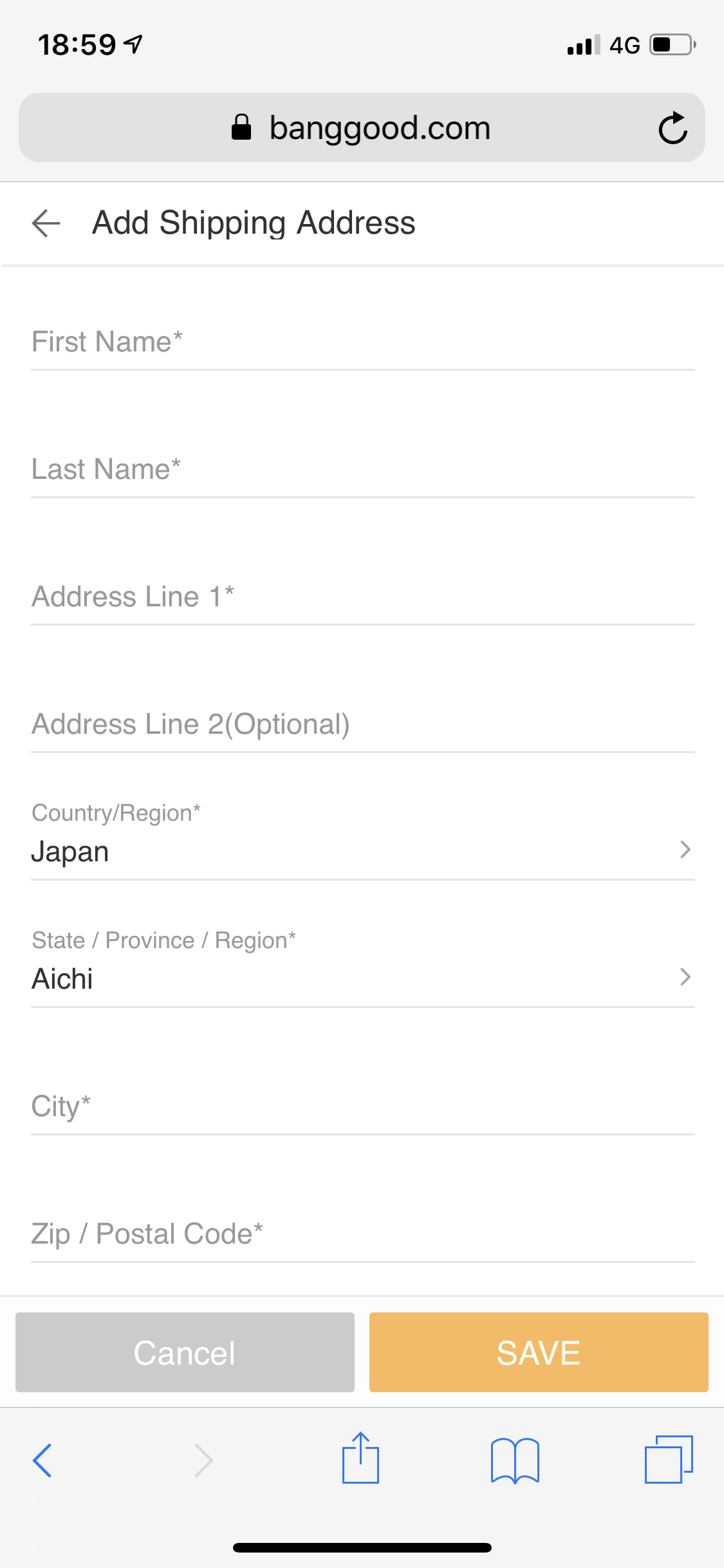
First Name = Taro
Last Name = Yamada
Address Line 1 = 26-1, Hiro, Shibuya Ku, Tokyo To, 150-0012, Japan
↑英語での自分の住所の表記方法がわからない場合はこちらのサイトが自動作成してくれます。
Address Line 2 = 建物名など特区する必要があれば
Country/region = Japan
State/Province/region = Tokyo
City = Shibuya Ku
Zip/Postal Code 150-0031 ・Shipping(発送方法)
基本的に値段があがることに発送にかかる時間が短くなります。特に早く手に入れる必要がない場合は標準の状態で大丈夫でしょう。
・Insuarance(保険)
配送時の保険みたいなものですね。海外からの発送ですので心配な方はチェックを付けておいたほうがいいでしょう。
・Payment Information(支払方法)
支払は基本的にPayPalもしくはカードでの決済となっています。使いたい決済方法を選択します。
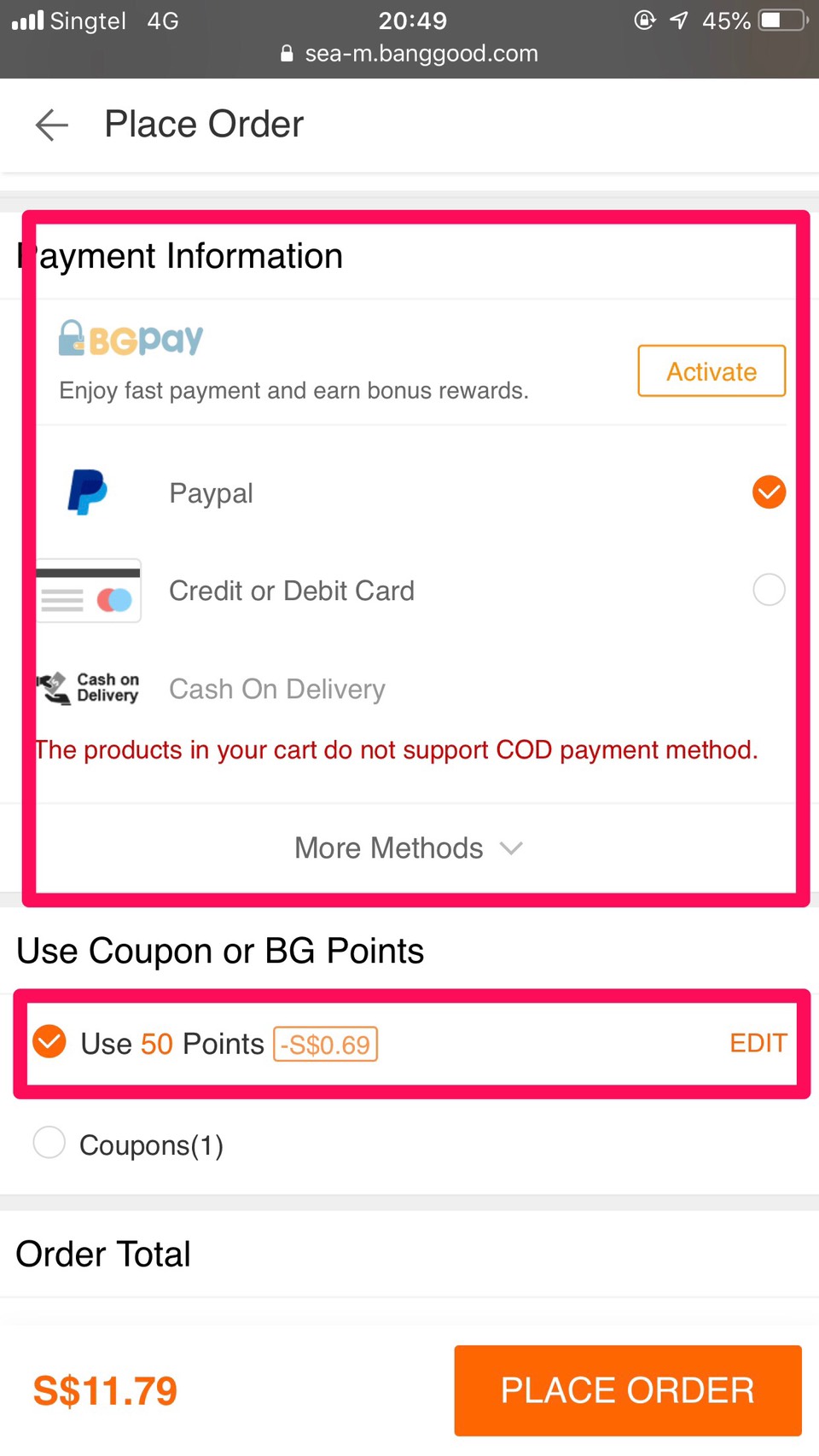
5.最終ステップ!注文を確認する
上記の項目を入力し、誤りがなければ、画面下部の「Place Order」をタップしましょう。これで注文が完了します。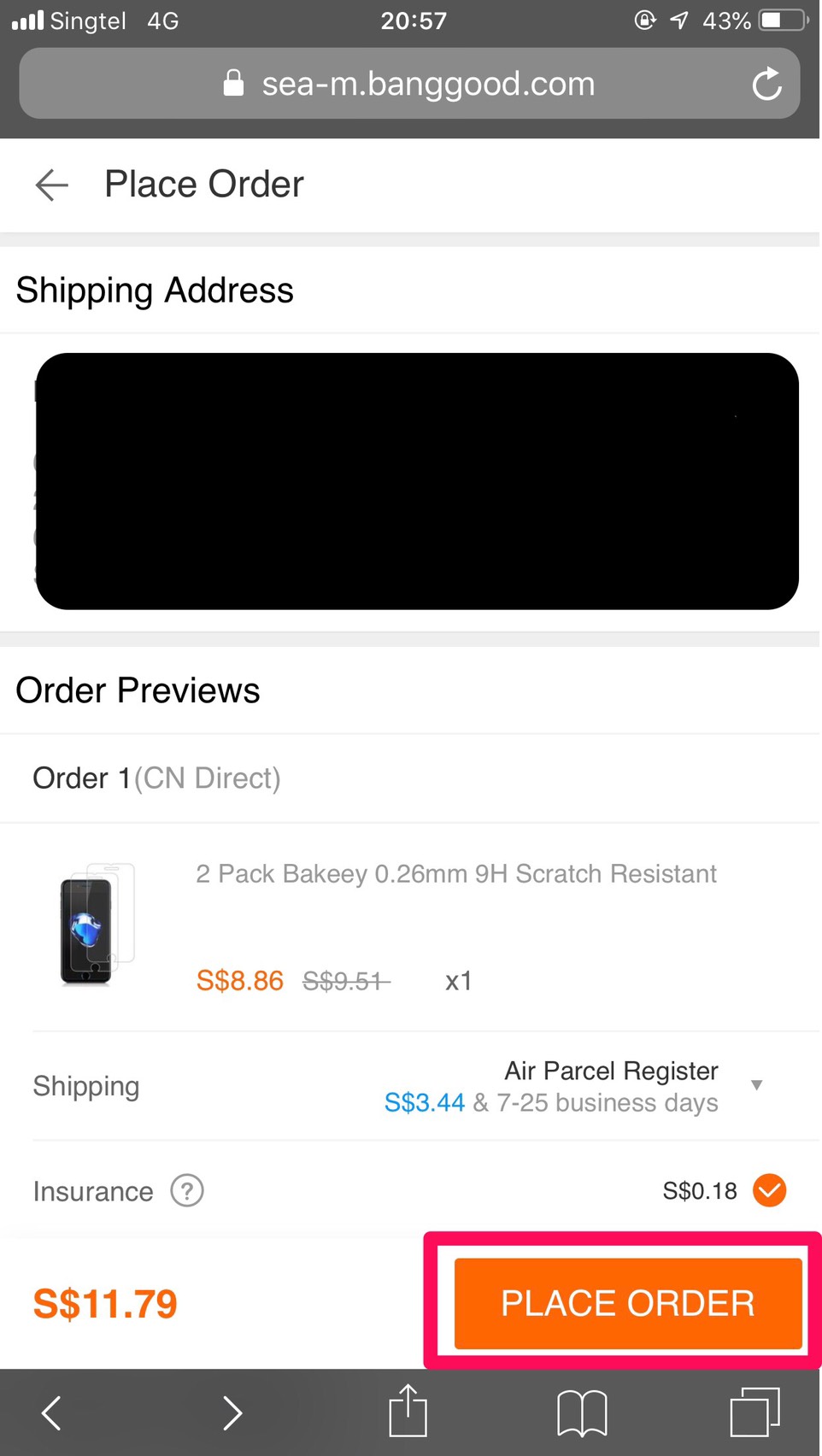
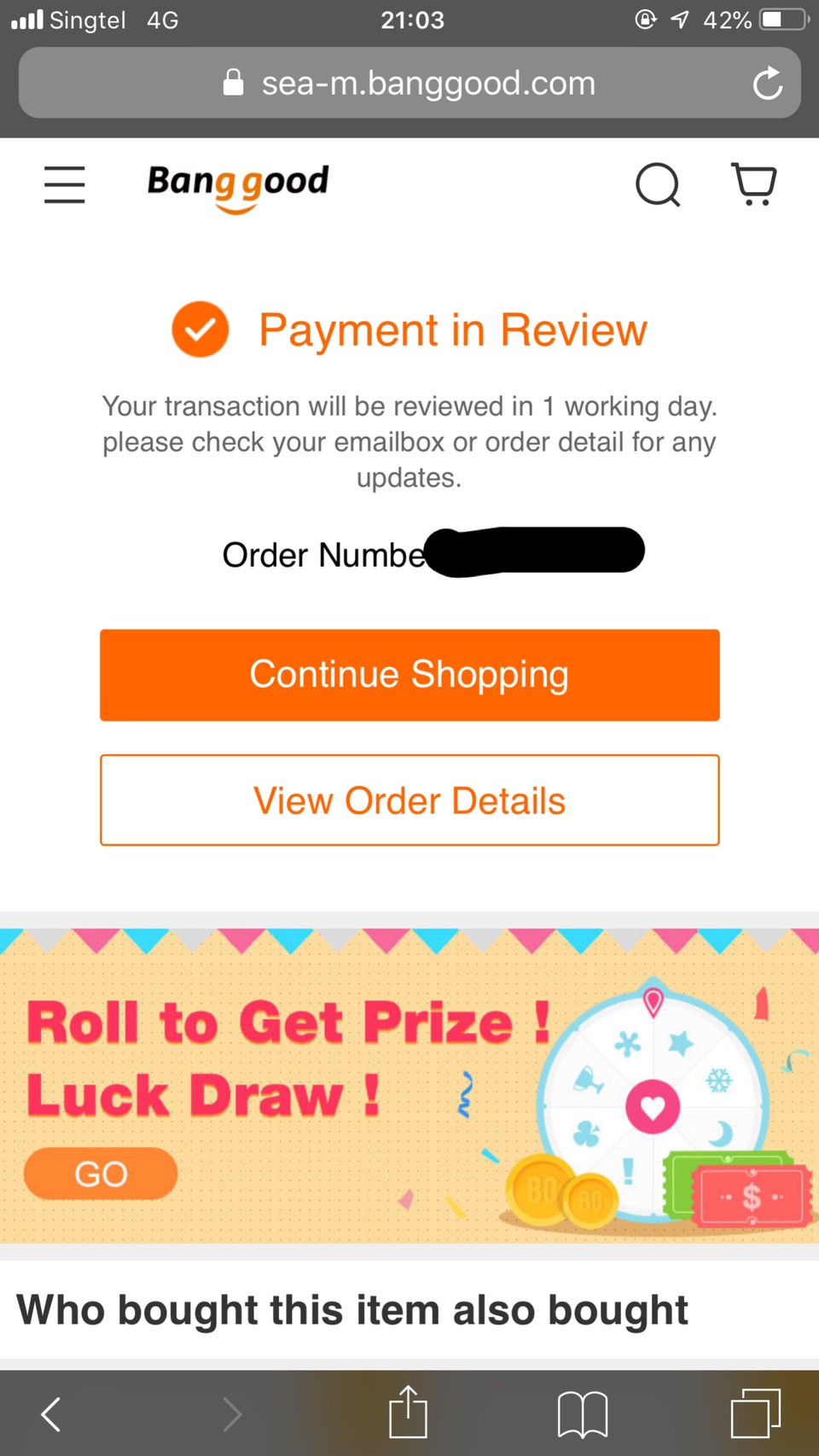
まとめ
意外と簡単ですね!特に住所を英語で入力しないといけないところを除けば、基本的に海外サイトから個人輸入だからといって難しい箇所はありません。個人輸入することで日本では買えない機種が買えたり、国内での販売価格より大幅に安く購入できたりできるケースも多いので、是非ご利用ください。Banggood公式ページ